Windows 8 és 10 rendszeren a Microsoft végre beépített módot kínál az ISO lemezképfájlok csatlakoztatására. Ha Windows 7 rendszert használ, szüksége lesz egy harmadik féltől származó eszközre az ISO lemezképfájl csatlakoztatásához. Ha bármilyen okból hiányzik a szerkesztési lehetőség a Windows 8.1 vagy a Windows 10 rendszeren, engedélyezheti ugyanezt.
témák
ISO-kép rögzítése Windows 8, 8.1 vagy 10
rendszerben Windows 8, 8 rendszeren.1. és 10. a Windows beépített képességgel rendelkezik mind az ISO lemezképek, mind a VHD virtuális HDD képfájlok csatlakoztatására.
kattintson duplán egy ISO fájlra a csatlakoztatáshoz, vagy kattintson a jobb gombbal egy ISO fájlra, és válassza a Mount opciót.
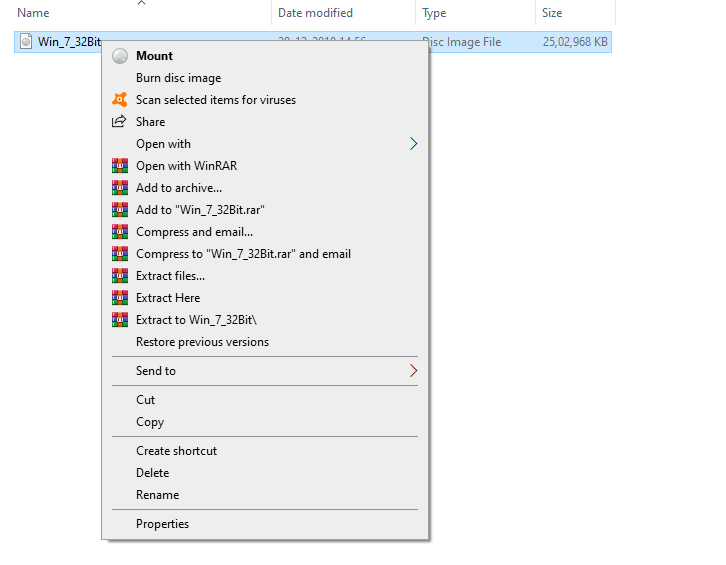
az ISO képfájl felszerelése után észrevesz egy extra CD-ROM-ot a számítógépén, ahol hozzáférhet az ISO fájl tartalmához.
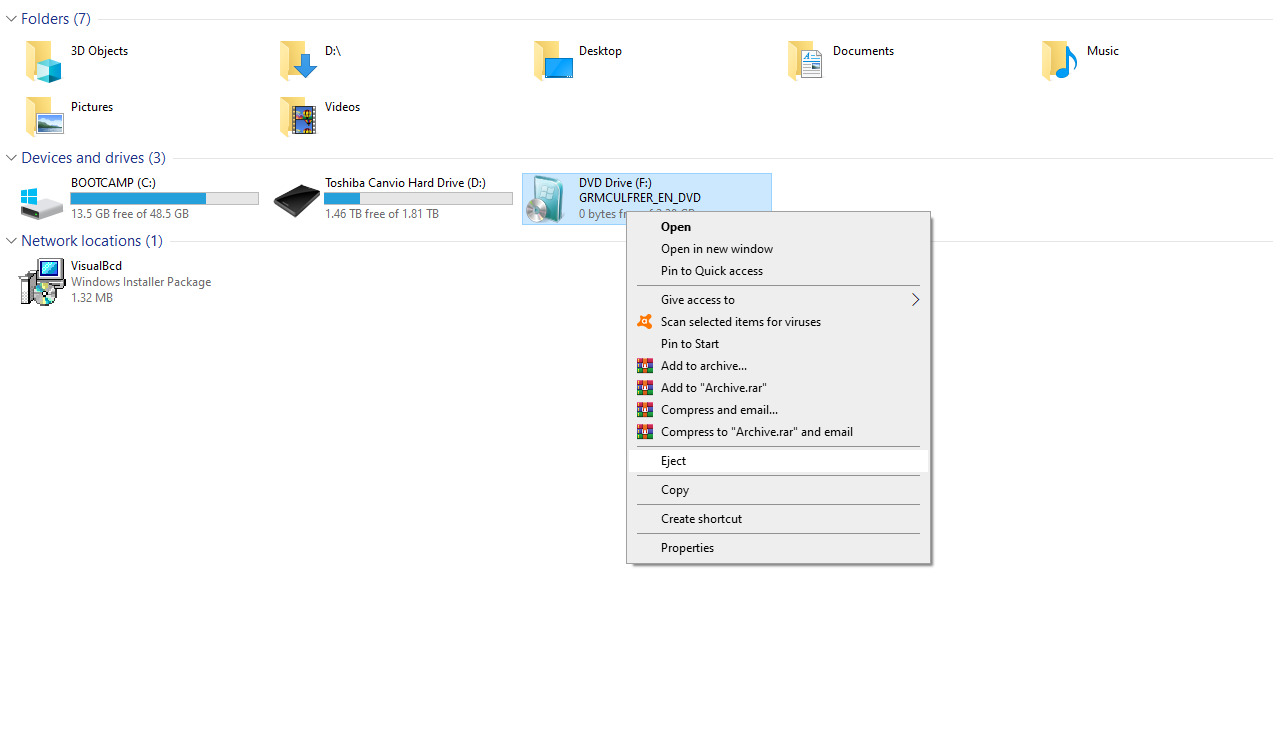
a virtuális CD-ROM leválasztásához kattintson a jobb gombbal a virtuális CD-ROM-ra, majd válassza a kiadás lehetőséget.
ISO-kép rögzítése Windows XP, Vista vagy Win 7 rendszerben
a Windows korábbi verzióiban az ISO-képfájlok csatlakoztatásához 3rd party alkalmazásra lesz szükség. Szeretjük WinCDEmu, egy egyszerű és nyílt forráskódú lemez szerelés szoftver. Támogatja az ISO fájlokat, valamint más lemezképformátumokat.
a WinCDEmu még Windows 8 és 10 rendszeren is hasznos, ha BIN/CUE, NRG, MDS/MDF, CCD és IMG képfájlokat szeretne csatlakoztatni, amelyekhez a Windows még mindig nem nyújt beépített támogatást.
a WinCDEmu telepítése után kattintson a jobb gombbal egy lemezképfájlra, majd kattintson a helyi menü “válassza ki a & mount meghajtó betűjelét” parancsára.
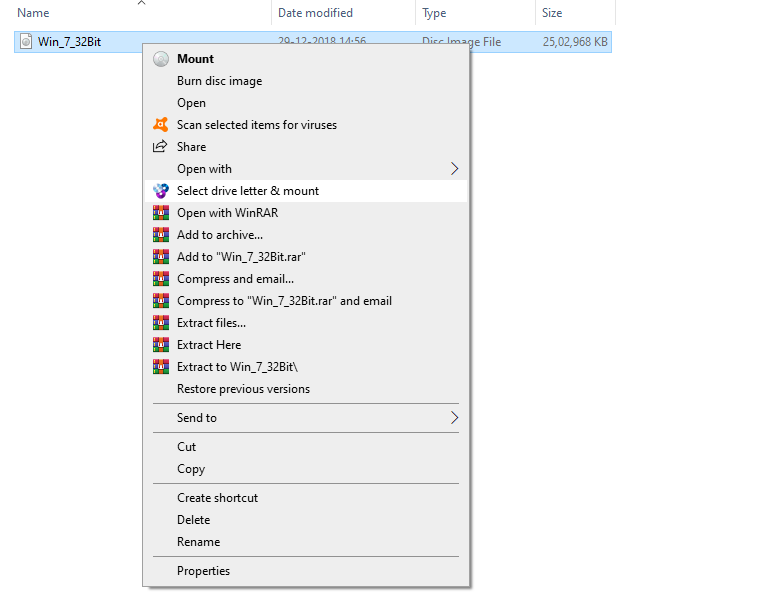
virtuális CD-ROM leválasztásához kattintson a jobb gombbal a csatlakoztatott virtuális CD-ROM-ra, majd a jobb egérgombbal kattintson a helyi menüben válassza a kiadás lehetőséget.
a Virtual CloneDrive egy másik hasznos eszköz az ISO, IMG, BIN és UDF fájlok virtuális meghajtóra történő csatlakoztatásához, és fizikai meghajtóként használható. Ez egy ingyenes segédprogram, amely lehetővé teszi az ISO, IMG, BIN, UDF, DVD és más formátumú képfájlok csatlakoztatását a Windows PC-n. A képfájlokat a merevlemezről vagy a hálózati meghajtóról a virtuális meghajtóba csatlakoztathatja, ha duplán kattint, és elkezdi használni normál CD-ként, DVD-ként vagy Blu-ray-ként.
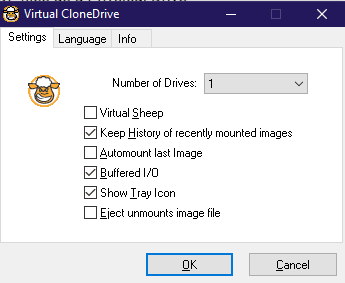
a Virtual CloneDrive szépsége, hogy egyszerre akár 15 virtuális meghajtót is fel tud szerelni. A csatlakoztatott virtuális meghajtók úgy viselkednek, mint egy fizikai CD/DVD ROM, és a jobb egérgombbal kattintva és az Unmount opció kiválasztásával adhatók ki.
hasonlóképpen kattintson a jobb gombbal egy képfájlra, majd válassza a Mount opciót a képfájl tartalmának virtuális CD-ROM-on történő megjelenítéséhez.
a virtuális CloneDrive kompatibilis a 32 és 64 bites architektúrával, beleértve a Windows XP, Vista, Win7, Win8 és Win10 rendszert.